Slik konfigurerer et rutenett
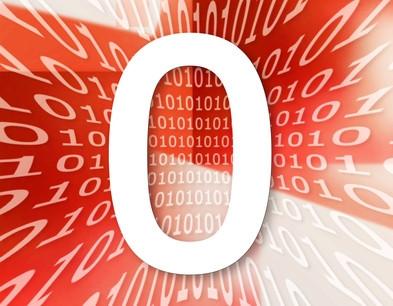
Å vite hvordan du konfigurerer et rutenett kontroll i Microsoft Visual Basic.NET eller VB.NET, kan hjelpe deg å gjøre fleksible Windows-programmer. Et rutenett kontroll kan brukes på forskjellige måter, for eksempel visning av data fra en database eller ganske enkelt å laste data dynamisk. Et rutenett kontroll viser data i et tabellformat som ligner på en databasetabell. VB.NET gir programmereren fleksibilitet til å også legge til avmerkingsbokser til en kolonne for ytterligere datamanipulasjon. Du kan konfigurere et rutenett kontroll programmatisk ved hjelp av VB.NET.
Bruksanvisning
1 Start Microsoft Visual Basic Express, klikk på "Nytt prosjekt" på ruten til venstre på skjermen, og velg deretter "Windows Forms Application". Klikk på "OK".
2 Dobbeltklikk på "Button" på "Toolbox" panelet for å legge til en ny knapp kontroll. Dobbeltklikk på "Datagridview" for å legge til et nytt rutenett kontroll. Høyreklikk på "Datagridview" kontroll, velg "Rediger kolonner" for å åpne "Legg til kolonne" Window. Klikk på "Legg til".
3 Velg "DataGridViewCheckBoxColumn" ved siden av "Type:" klikk "Legg til" for å legge den første kolonnen som en avkrysningsboks kolonne. Klikk på "Close".
4 Dobbeltklikk på "Button1" for å åpne "Form1.vb" modul. Skriv inn følgende i den første linjen i programmet:
importen System.Data.OleDb
5 Kopier og lim inn følgende under "button1_click" for å lage en database tilkobling:
Dim myConString As String
myConString = "Provider=Microsoft.ACE.OLEDB.12.0;Data Source=C:\Northwind 2007.accdb"
Dim connOledb Som OleDbConnection = Ny OleDbConnection
Redigere følgende linje med kode og skriv inn banen og navnet på databasen:
C: \ North 2007.accdb
6 Skriv inn følgende for å erklære din data adapter og data sett variabler:
Dim Dadapter As OleDbDataAdapter
Dim DAngi Som datasett
7 Skriv inn følgende til søket "ansatte" tabell:
connOledb.ConnectionString = myConString
Dadapter = Ny OleDbDataAdapter ( "select Ansatte * fra ansatte,.", ConnOledb)
Redigere følgende tekst og skriver inn et søkeord:
velg Ansatte * fra ansatte.;
8 Skriv inn følgende for å hente data fra spørringen og legge den til Data Grid View kontroll:
DSet = New DataSet
Dadapter.Fill (DAngi, "ansatte")
med Me.DataGridView1
.DataSource = DSet.Tables ( "ansatte")
End With
connOledb.Close ()
9 Skriv inn følgende for å endre font og fargeegenskapene på data Grid View kontroll:
With Me.DataGridView1
.BackgroundColor = Color.Azure
.ForeColor = Color.Black
End With
med Me.DataGridView1.Rows
.Item (1) .Cells (2) .Style.BackColor = Color.Green
.Item (1) .Cells (2) .Style.ForeColor = Color.White
.Item (1) .Cells (1) .Style.Font = ny skrift ( "BlippoBlackEF", 10)
End With
